安装好了Linux系统,接着安装VM tools 一切就绪接着是尝试ESP固件的源码编译了
其实 VM 12版本的可以直接通过复制粘贴,实现主机与虚拟机之间的文件操作,应该可跳过VM tools的安装。(我没有试过,但按道理应该是可以得,当然我还是觉得安装了VM tools 使用共享文件夹是更方便的。)
进入主题,
开打Terminal(终端),在桌面点击右键(Open Terminal)
一,首先获得root权限,输入命令:
1,sudo su 回车
2,提示输入密码,输入密码(这里输入密码不会显示*****,直接输入完了按回车就可以了)
二,更新源
在命令行输入:
1,apt-get update 回车
更新完成
三,安装相关软件库
32位虚拟机 输入命令 : apt-get install vim Git 回车
64位虚拟机 输入命令 : apt-get install vim git libc6-dev-amd64 回车
遇到提示按回车即可。
四,下载交叉编译工具
我们下载交叉编译工具 xtensa-lx106-elf.tar
放在share文件夹中(这个文件夹在安装VM tools工具时设置的)
下载地址:http://download.csdn.net/detail/ling3ye/9809395
五,进入共享文件夹
输入命令:
cd /mnt/hgfs/share 回车
六,复制交叉编译工具到opt文件夹
输入命令:
cp xtensa-lx106-elf.tar.bz2 /opt/ 回车
七,打开opt 文件夹
输入命令:
cd /opt/ 回车
八,解压交叉编译工具
输入命令:
tar -jxvf xtensa-lx106-elf.tar.bz2
九,进入用户目录
输入命令:
cd /home/$username 回车($username为登陆用户名,例如我的登陆用户名为ling3ye,则输入:cd /home/ling3ye)
十,修改.profile 文件
输入命令:
vim .profile 回车(注意之间的空格)
回车后会看到如下画面
我们添加如下一行代码到最后一行(vim输入代码是看到这个界面,按i进入编辑模式,刚开始用linux Vim 的可能会有点不习惯,我就是其中之一)
export PATH=”/opt/xtensa-lx106-elf/bin:$PATH”
如图
添加完毕后,保存退出,(具体操作按下esc键,输入 :wq!(带冒号的)即可)
十一,退出超级用户
输入命令:
exit
十二,执行.profile脚本
输入命令:
source .profile
十三,显示PATH
输入命令:
echo $PATH
见到显示有 /opt/xtensa-lx106-elf/bin 便表示设置成功。
十四,下载固件
http://dev.gizwits.com/zh-cn/developer/resource/hardware?type=GoKit
把固件解压缩到share文件夹中
进入Linux 虚拟机,进入share文件夹可以看到已经同步了这个文件
十五,建立Bin文件生产目录
输入命令:
mkdir /mnt/hgfs/share/gokit-soc-esp8266/bin/upgrade 回车
十六,进入编译目录
输入命令:
cd /mnt/hgfs/share/gokit-soc-esp8266/app/ 回车
十七,开始编译
输入命令:
./gen_misc.sh 回车
编译成功的界面如下:









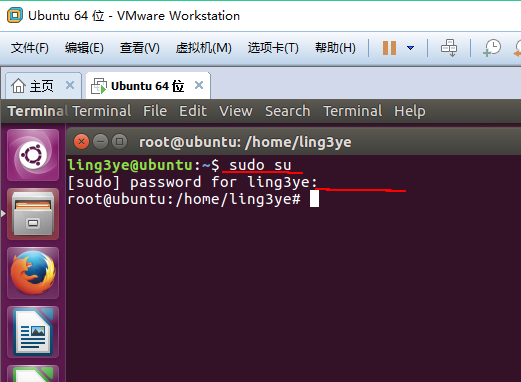
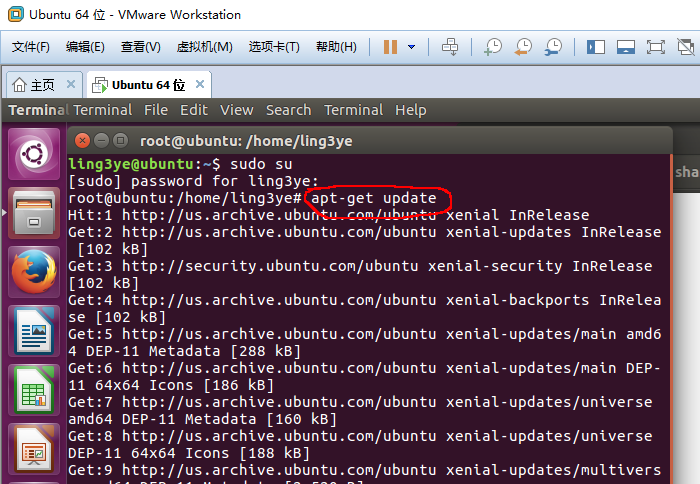
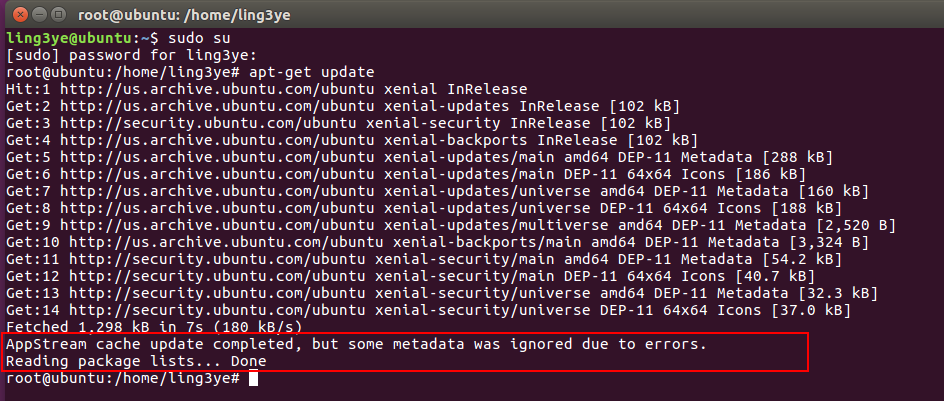




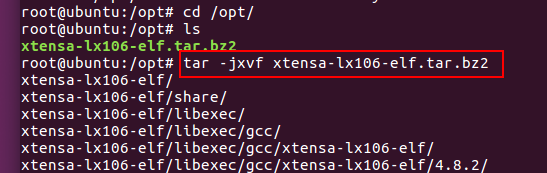
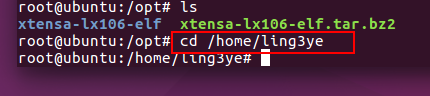
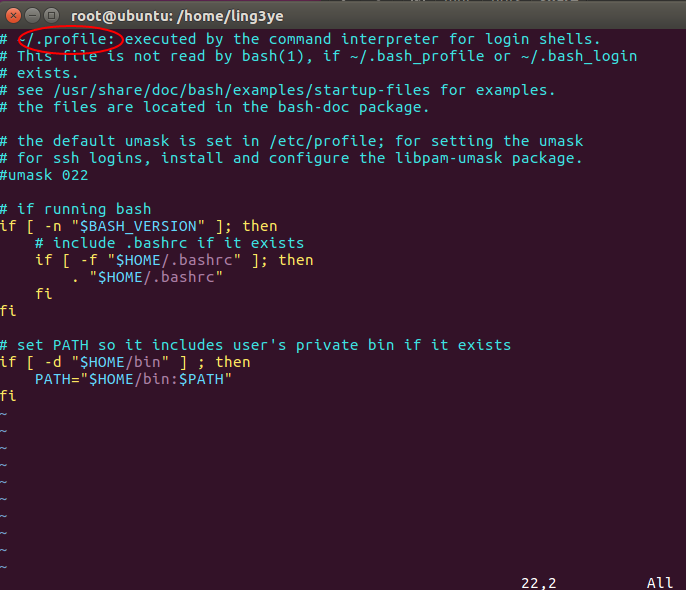
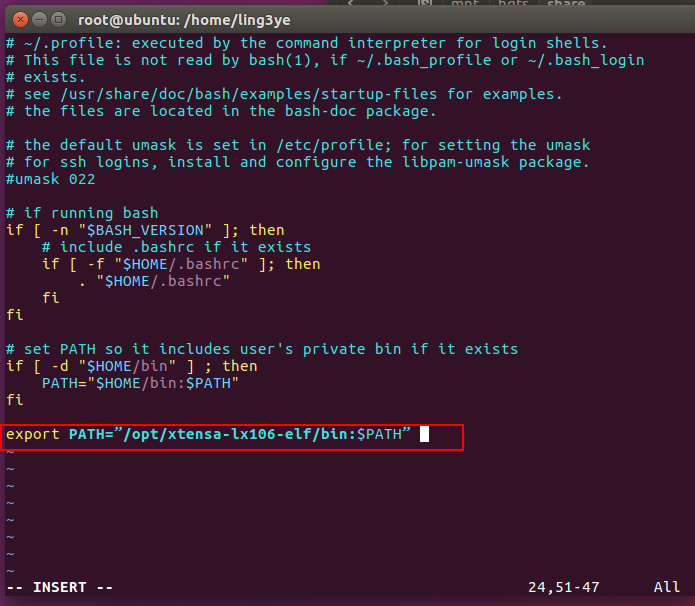
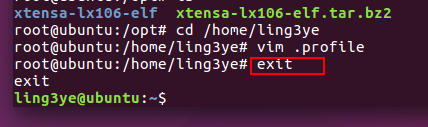

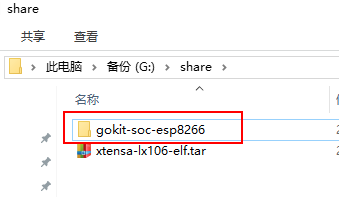
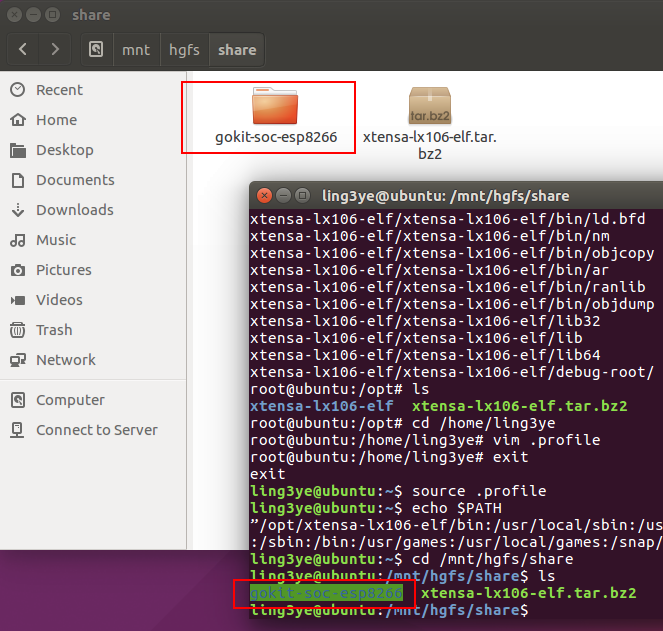
















 2万+
2万+

 被折叠的 条评论
为什么被折叠?
被折叠的 条评论
为什么被折叠?








